正方体怎么用ppt画-ppt怎么绘制方格图
经验直达:
- 正方体怎么用ppt画
- ppt怎么绘制方格图
- ppt如何绘制图
一、正方体怎么用ppt画
PPT里面怎么画立方体?
我总结了三种方法
第一种:利用PPT自带的立方体
在PPT插入选项卡-形状-立方体,直接插入就画好了,你还可以调节它的宽高,设置具体的数值,操作起来非常简单 。
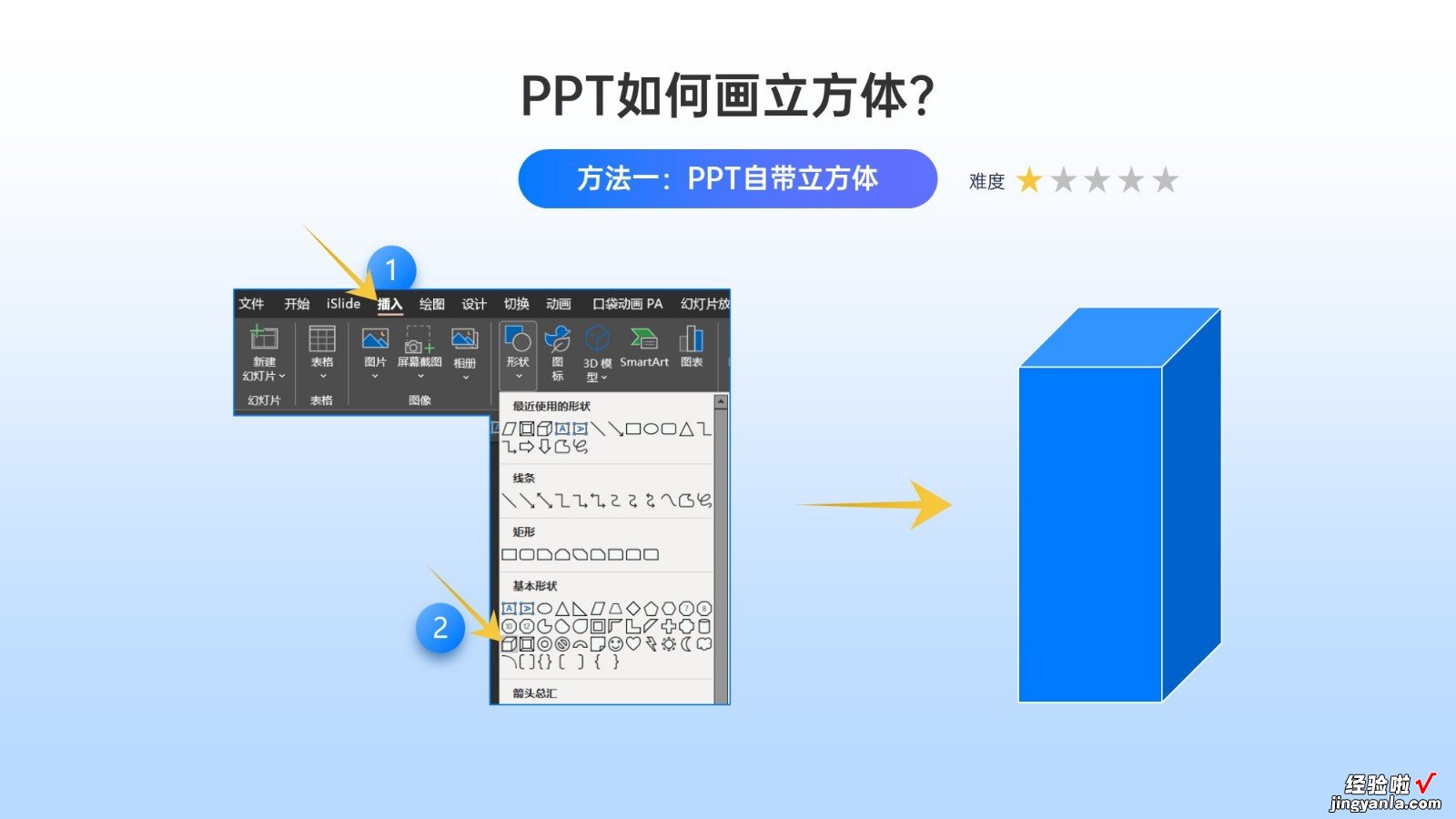
PPT里面怎么画立方体?
第二种:利用PPT三维格式-深度
也很简单,加个深度 , 加个颜色就可以了 。
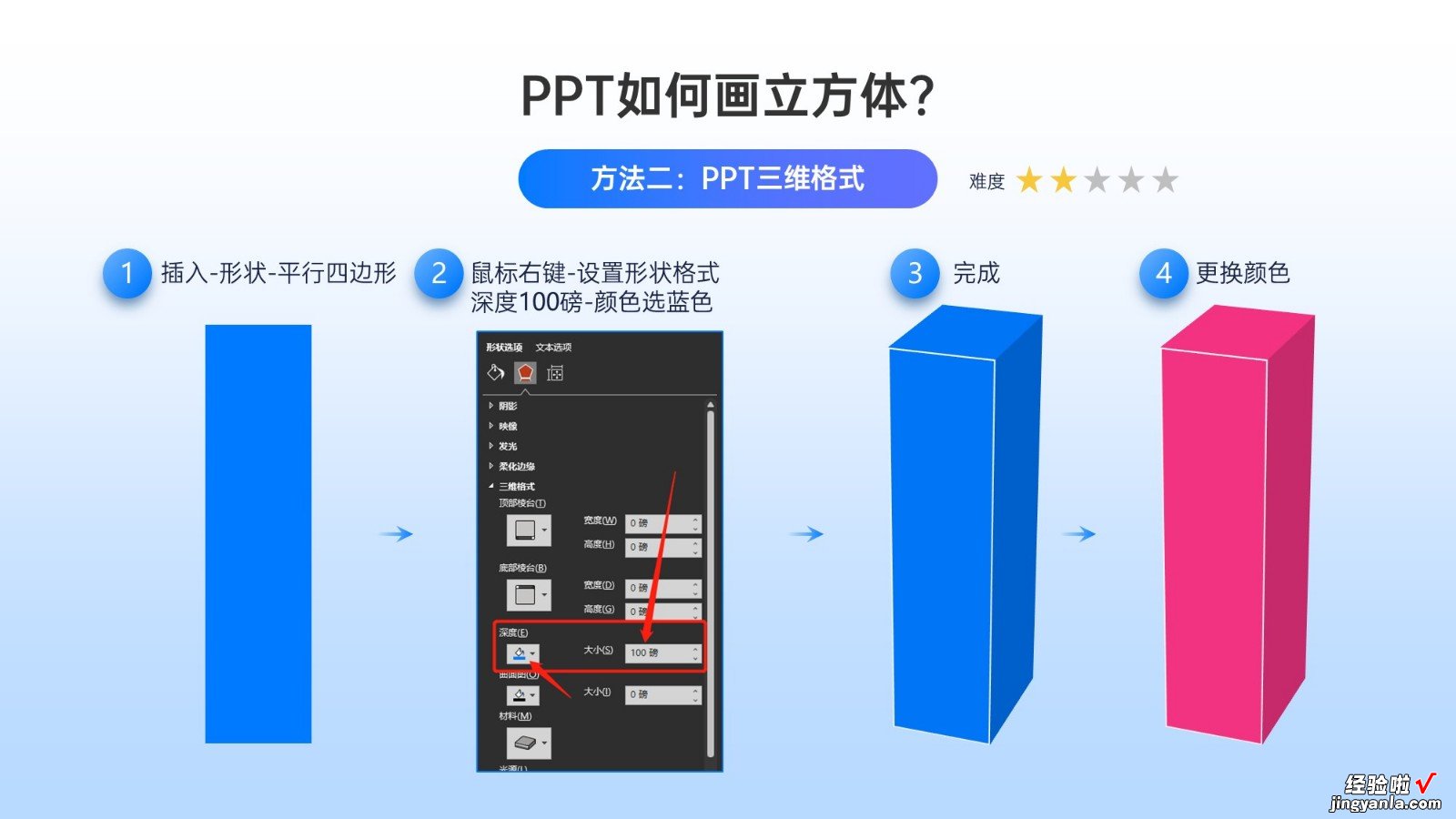
PPT里面怎么画立方体?
第三种:利用PPT平行四边形,这个稍微费点时间 , 但效果还可以 。
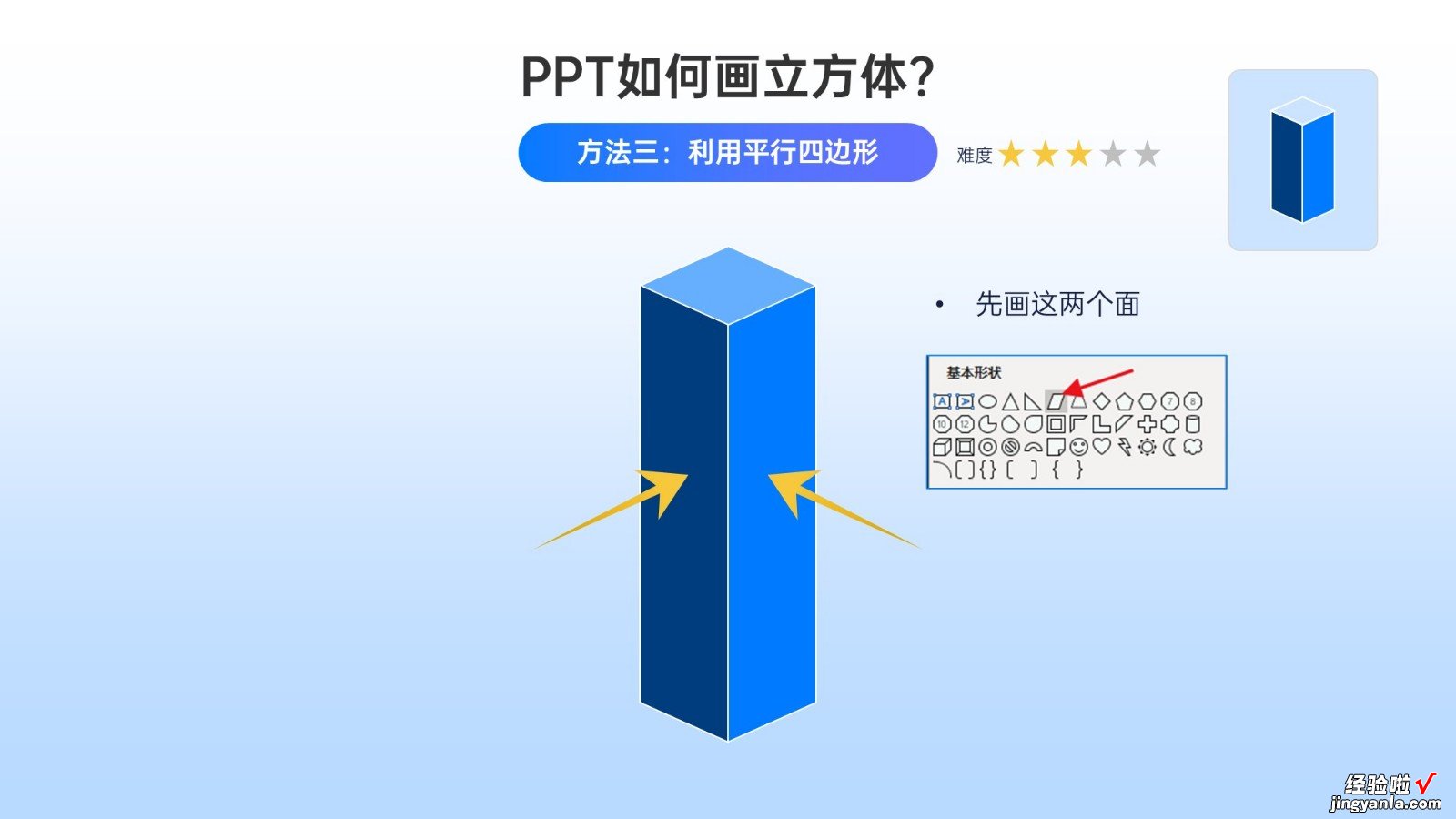
PPT里面怎么画立方体?
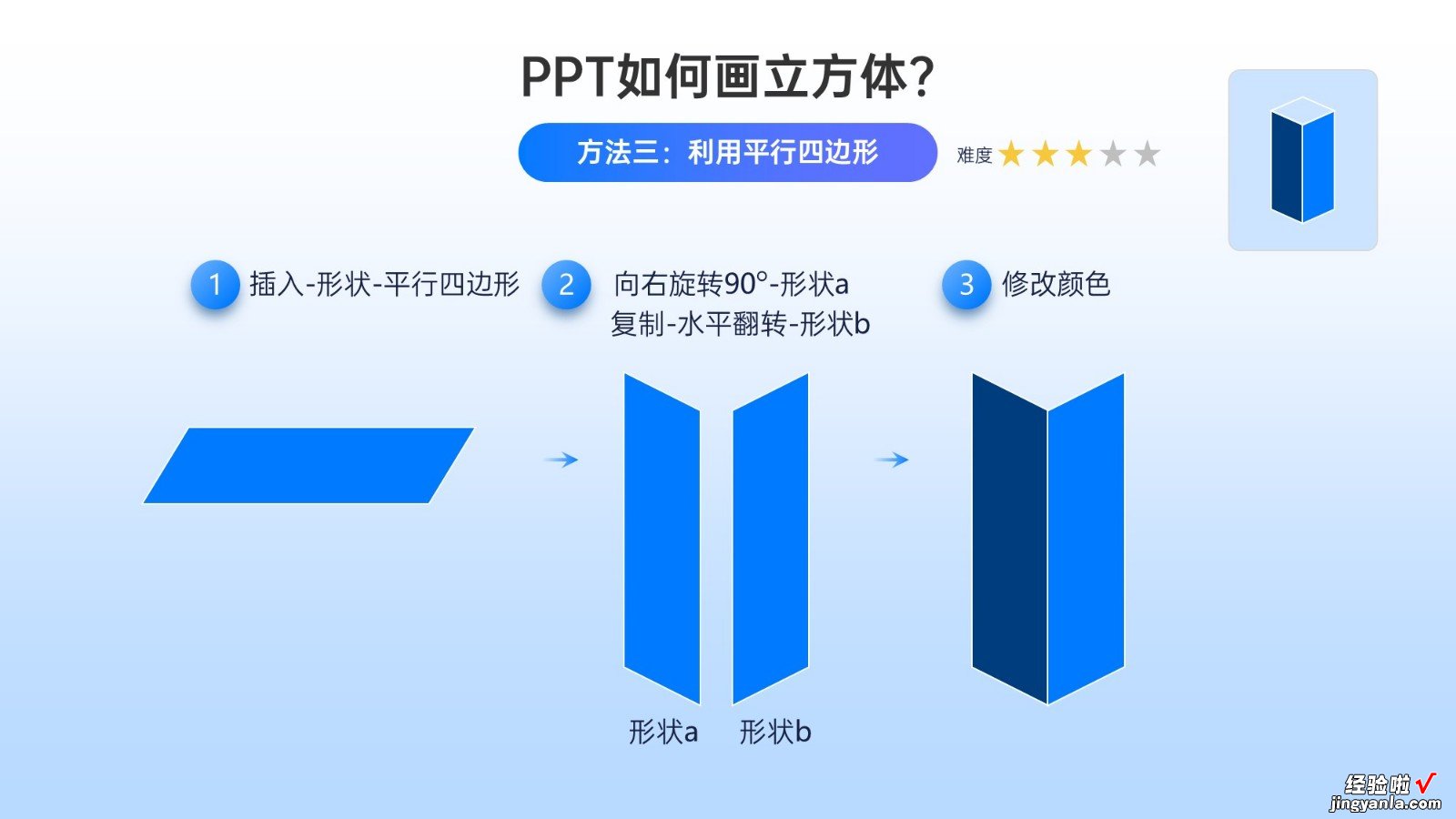
PPT里面怎么画立方体?
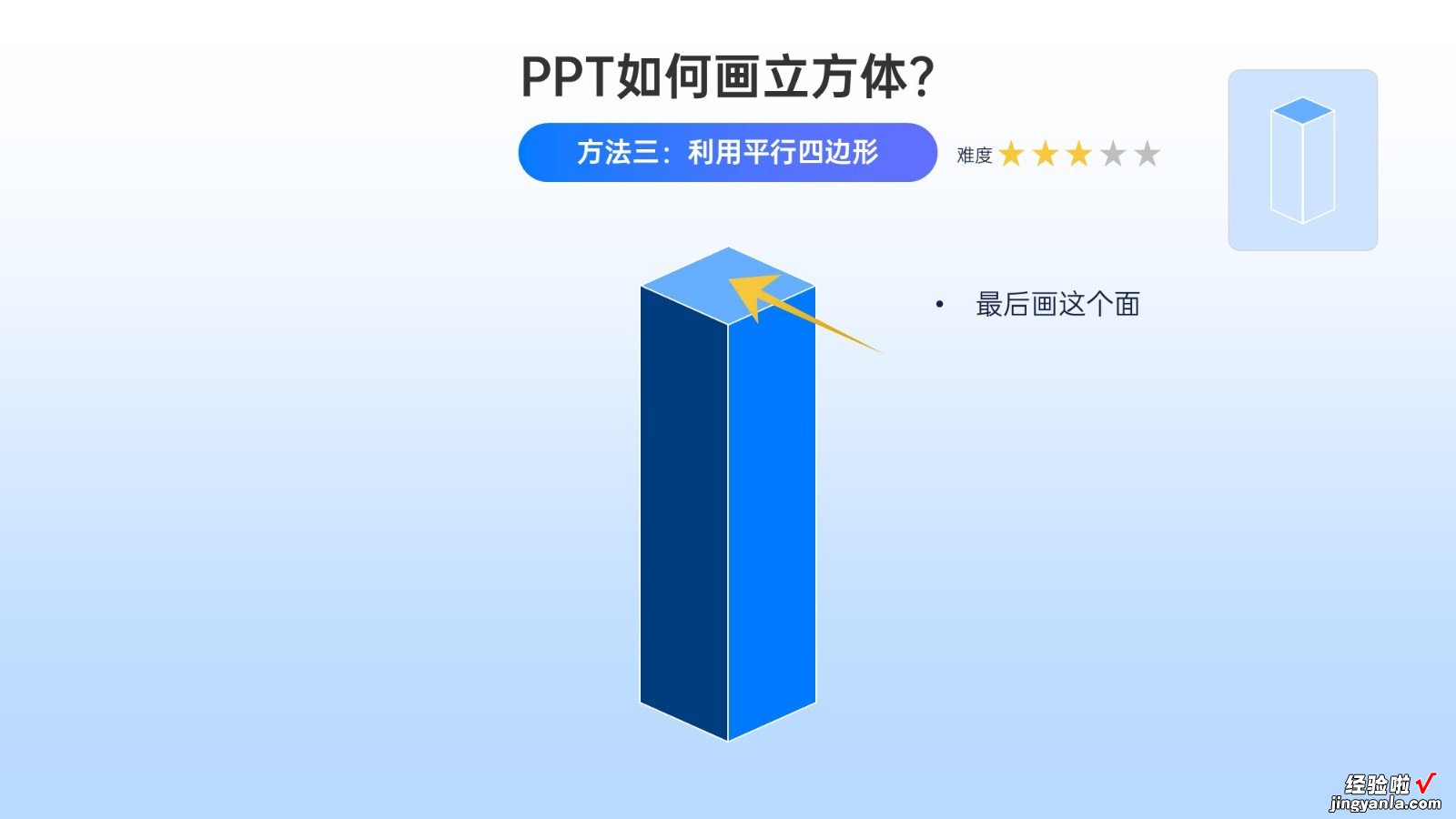
PPT里面怎么画立方体?
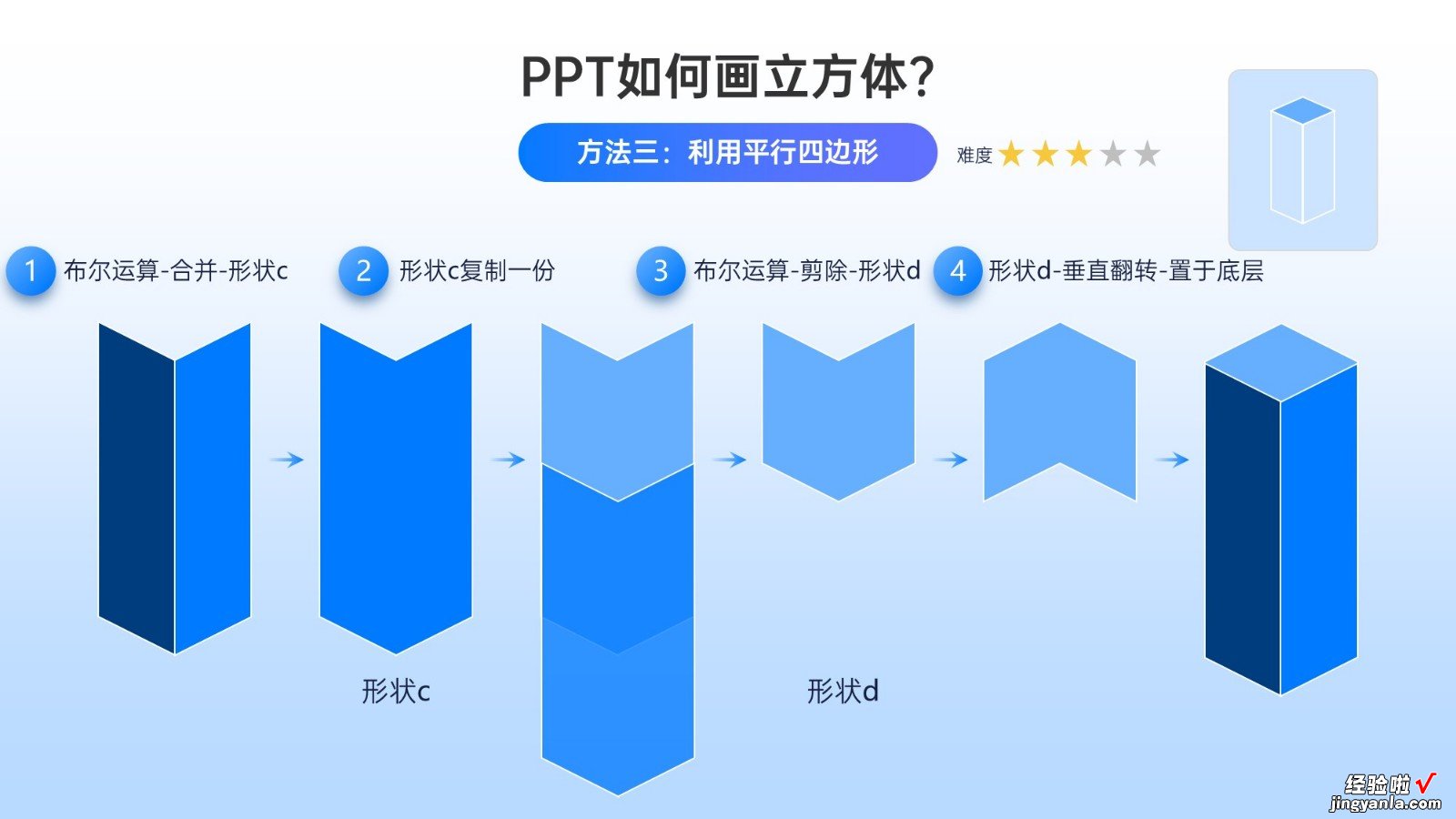
PPT里面怎么画立方体?
这样,立方体就画好了 , 还可以更改颜色,我换了三种颜色,大家可以看下效果 。
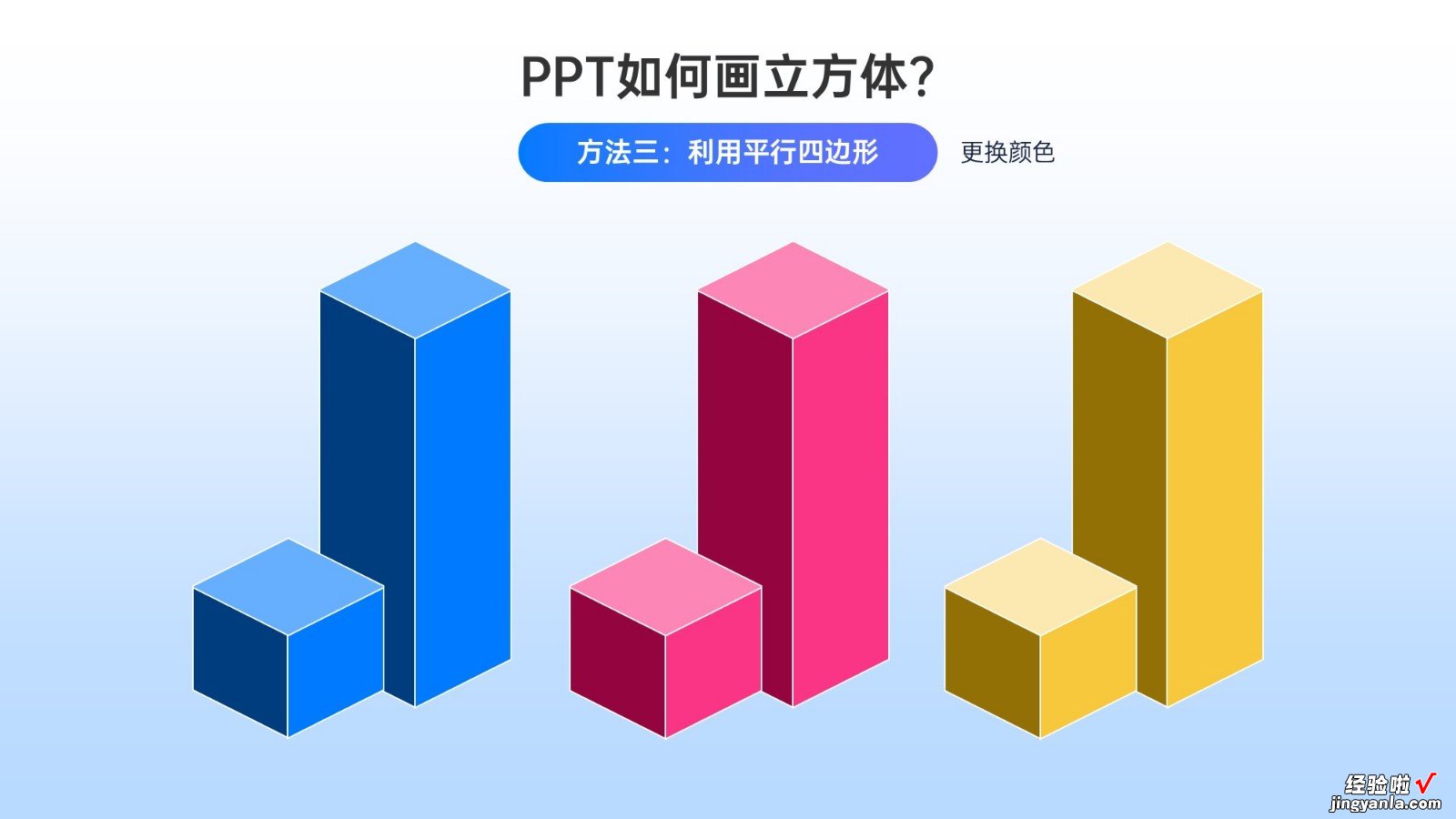
PPT里面怎么画立方体?
好了,三种PPT画立方体的方法介绍完了,最后一起看一下效果 , 三种方法各有优缺,大家可以根据自己的需要选择就可以 。
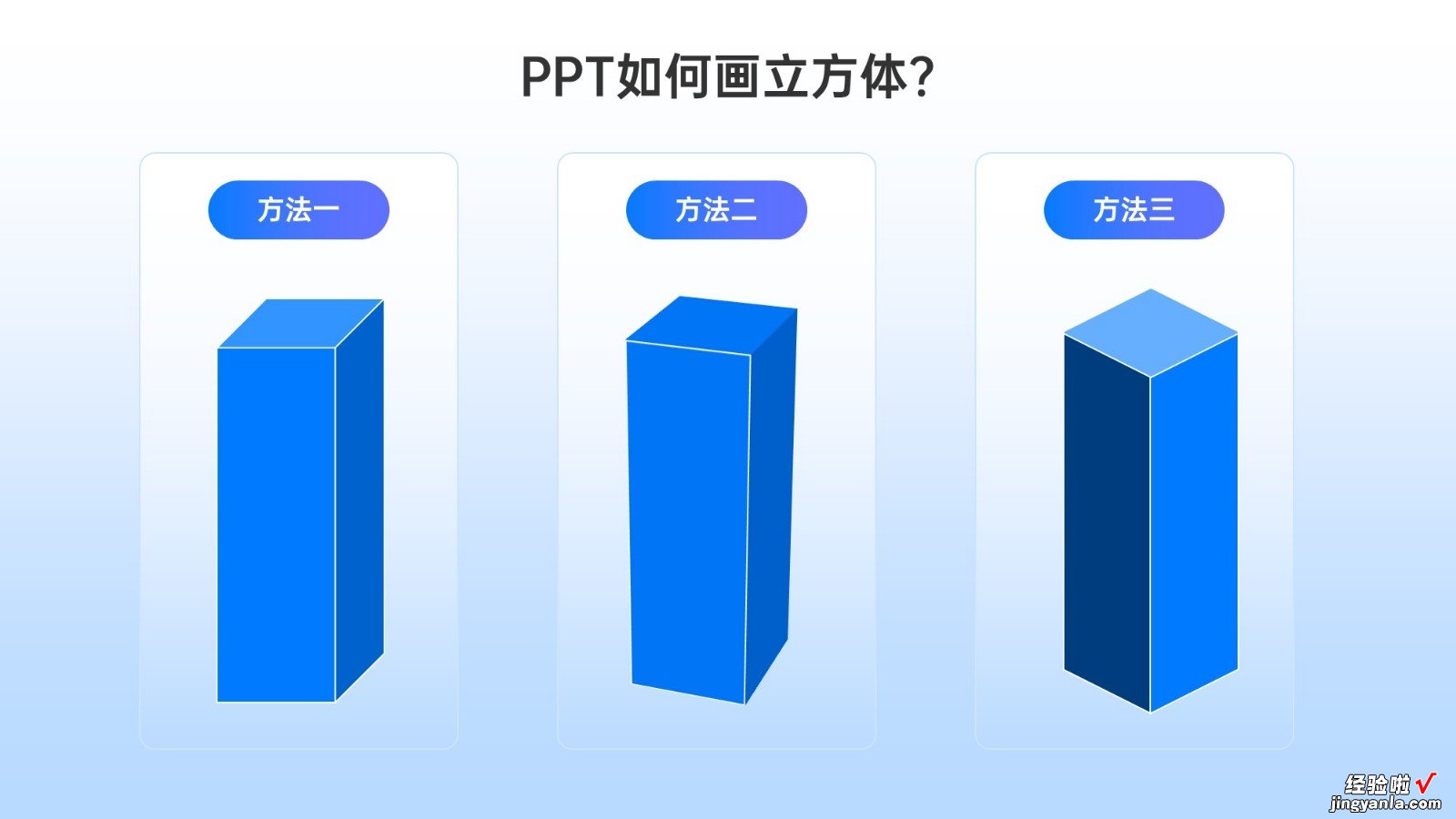
PPT里面怎么画立方体?
PPT里面怎么画立方体?希望我的回答可以帮到你,谢谢!
二、ppt怎么绘制方格图
- 1
打开ppt幻灯片,新建一个空白幻灯片 。

请点击输入图片描述
- 2
【正方体怎么用ppt画-ppt怎么绘制方格图】点击插入-形状-矩形,按住shift键绘制正方形 。
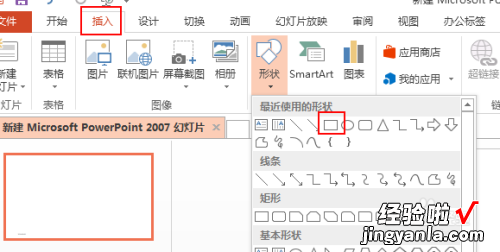
请点击输入图片描述

请点击输入图片描述
- 3
然后按住ctrl键复制多个正方形 , 本文以8*8作为举例,24*24一般很好看 。
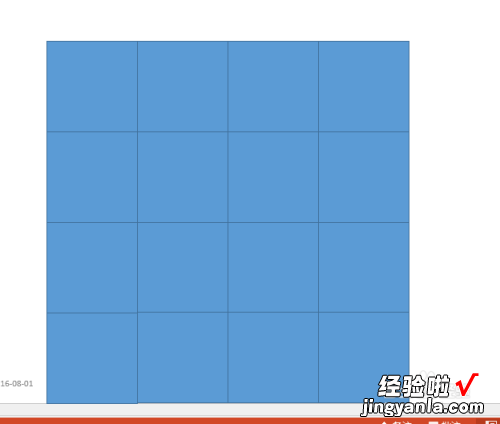
请点击输入图片描述
- 4
然后删除某些正方形,重新绘制一个大的正方形效果或者矩形 。
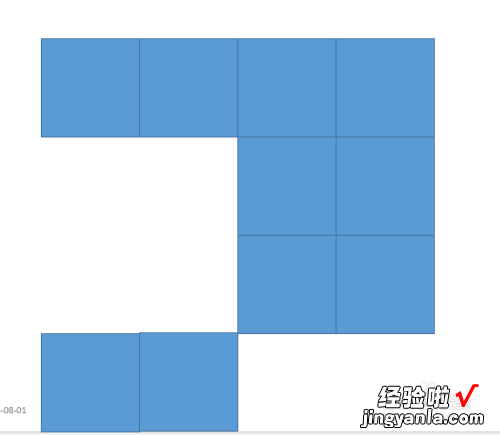
请点击输入图片描述

请点击输入图片描述
- 5
选中一个正方形,右键-设置形状格式,选择填充-图片或纹理填充,找到图片 。
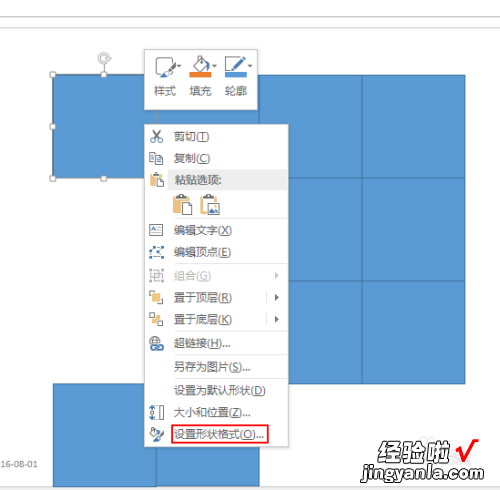
请点击输入图片描述
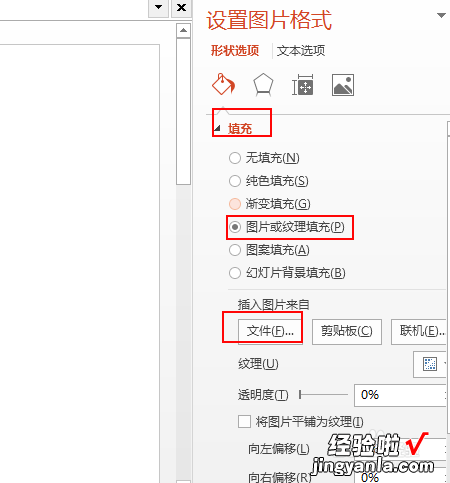
请点击输入图片描述
- 6
依次进行填充,发现方格视觉图片效果出现了 。
三、ppt如何绘制图
一、绘图工具的使用:调出绘图工具 。1、绘制直线和箭头:
◆单击[直线]和[箭头]按钮,拖动后释放即可画出一条直线或箭头 。
◆双击[直线]和[箭头]按钮,可画出多条直线或箭头 。
◆拖动时同时按住Shift键,限制为15度角移动 。
◆拖动时同时按住Ctrl键,则各相反方向同时延伸 。
2、绘制椭圆和正圆:
◆单击[椭圆]按钮 , 拖动至合适位置后释放即可画出椭圆 。
◆拖动时同时按住Shift键,即可画出正圆 。
◆拖动时同时按住Ctrl键,即可画出以被单击点为圆心的椭圆 。
◆拖动时同时按住Ctrl Shift键,即可画出以被单击点为圆心的正圆 。
3、绘制多边形:
◆绘制三角形:单击[自选图形]/[基本形状],选择一个三角形,拖动至合适位置后释放即可画出三角形 , 再拖动控制点,改变其形状 。
◆绘制矩形和正方形:单击[矩形]按钮,拖动至合适位置后释放即可画出矩形;如同时按住Shift键,即可画出正方形;如果再同时按住Ctrl键 , 即可画出以被单击点为中心的矩形和正方形 。
◆绘制立方体:单击[自选图形]/[基本形状],选择一个立方体,拖动后释放即可 。4、绘制自选图形:单击[自选图形],选择一种类别 , 再选择一种图形(略) 。二、编辑图形对象
1、选择对象:选中的图形对象会出现白色的控点和一个绿色的旋转控点 。
◆选定单个对象:单击或拖画 。
◆选定多个对象:按住Ctrl键单击或拖画虚线框 。
2、复制或删除对象:选定对象后执行“复制”/“删除”命令,在新位置执行“粘贴” 。
3、移动对象:选定对象后拖动由虚线组成的框到放置位置 , 释放鼠标 。
4、调整尺寸:选定对象后拖动尺寸控点,直至得到所需的形状和大小为止 。。
5、调整颜色和线条:选定对象后通过[绘图]工具栏提供的按钮,设置线型、箭头式样、线条颜色、填充颜色等 。
6、添加阴影和立体效果:选定对象后通过[绘图]工具栏提供的[阴影样式]或[三维效果样式]按钮来设置 。
7、添加文字:选定对象后直接输入(如[标注]);或在图形上单击右键选择[添加加文本] 。
8、对齐对象:选定对象(二个以上),执行[绘图]工具栏上的[绘图]/[对齐或分布] 。
9、组合对象:选择要组合的若干个对象,单击[绘图]/[组合]命令 。
10、取消组合:选择要取消组合的对象;单击[绘图]/[取消组合]命令 。
11、叠放次序:选择要操作的对象;单击[绘图]/[叠放次序],选择叠放次序 。
12、旋转对象:选择要操作的对象;单击[绘图]/[旋转或翻转] , 选择旋转或翻转 。
